
Come recuperare la cronologia chat di Google? Suggerimenti e trucchi degli esperti

Google Chat è un servizio di messaggistica online facile da usare che ti consente di chattare con i tuoi amici in tempo reale tramite messaggi di testo, audio o video. A volte, però, potresti eliminare per errore importanti registri di chat o avere difficoltà ad accedere alla cronologia chat per diversi motivi. In tal caso, come puoi recuperare la cronologia di Google Chat? Fortunatamente, abbiamo trovato e testato metodi che possono recuperare i messaggi di Google Chat. Puoi provarli.
È possibile recuperare le chat di Google eliminate? Sì. Le cronologie delle chat di Google eliminate non sono realmente scomparse; sono state invece spostate in una posizione nascosta, in attesa della rimozione completa. Durante questo processo, hai ancora la possibilità di recuperare la cronologia delle chat di Google, a patto che tu agisca tempestivamente ed eviti di sovrascrivere o danneggiare i dati delle chat. Di seguito, illustreremo in dettaglio due metodi per aiutarti a recuperare la cronologia delle chat di Google.
Ora che lo sai, la cronologia delle chat di Google cancellate può essere recuperata. Potresti voler sapere "Come posso recuperare le chat di Google cancellate?". Non preoccuparti; in questa sezione ti forniremo istruzioni dettagliate su come recuperare i messaggi cancellati dalle chat di Google.
Se accedi a Google Chat con un account Google, i dati della tua chat verranno salvati nel tuo account Gmail. Puoi ottenere la cronologia delle chat di Google da Gmail procedendo come segue:
Passaggio 1. Accedi al tuo account Gmail utilizzando le stesse credenziali che usi per Google Chat.
Passaggio 2. Vai sul lato sinistro dello schermo e seleziona l'opzione "Altro" che si trova sotto l'elenco delle etichette di Gmail.
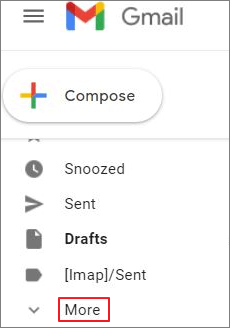
Passaggio 3. Seleziona l'opzione "Chat". Ora avrai accesso a un elenco che mostra tutte le cronologie delle chat salvate.
Passaggio 4. Individua la cronologia che desideri leggere e cliccaci sopra per aprirla.
Provare a annullare l'iscrizione a questi messaggi potrebbe anche aiutarti a recuperare la cronologia delle chat di Google cancellata. Disabilitare la funzione di archiviazione delle email è un'altra misura di sicurezza che può essere utilizzata per ripristinare i messaggi archiviati. Ecco i passaggi per recuperare la cronologia delle chat di Google cancellata (Google ha annunciato la graduale disattivazione di Google Hangouts e incoraggia gli utenti a migrare a Google Chat):
Passaggio 1. Apri una qualsiasi scheda messaggio in Hangouts, quindi fai clic sull'icona "ingranaggio" per aprire le impostazioni.
Passaggio 2. Fai clic sull'opzione "Archivia conversazioni". Questo ti consente di salvare nell'archivio tutti i messaggi visualizzati nella chat del tuo account.
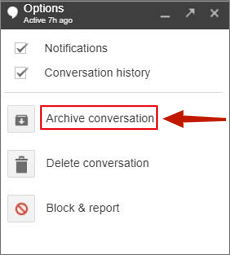
Passaggio 3. Ora, se desideri recuperare gli stessi messaggi, apri nuovamente la stessa chat, quindi clicca nuovamente sull'icona a forma di "ingranaggio". Ora, seleziona l'opzione "Rimuovi conversazione dall'archivio".

Ecco fatto. Vedrai tutti i messaggi archiviati.
E se volessi recuperare i dati cancellati Android ? Allora potresti aver bisogno di un programma di recupero: Coolmuster Lab.Fone for Android . Questo software ti permette di recuperare vari tipi di file, come foto, video, musica, contatti, messaggi di testo, ecc. La sua modalità Deep Scan può aiutarti a trovare più file cancellati rispetto alla modalità Quick Scan. Puoi provarlo per recuperare i tuoi file dal tuo dispositivo Android .
Di seguito è riportata una guida completa su come recuperare i dati su un dispositivo Android realizzata da Coolmuster Lab.Fone for Android .
01 Scarica, installa e avvia Coolmuster Lab.Fone for Android sul tuo computer.
02 Collega il tuo dispositivo Android al computer. Una volta connesso, visualizzerai un'interfaccia per selezionare i tipi di file da recuperare. Fai clic su "Avanti" per procedere.

03 Ora puoi scegliere tra la modalità "Scansione rapida" o "Scansione approfondita". Una volta completata la scansione, fai clic su "Continua" per avviare la scansione sul tuo telefono Android .

04 Seleziona i dati che desideri recuperare, quindi fai clic su "Recupera" per avviare il processo di recupero.

Hai sicuramente la possibilità di recuperare la cronologia di Google Chat, ma non esiste un metodo che possa recuperarla al 100% a meno che tu non abbia un backup. Anche se Google Chat non offre un'opzione di backup integrata, puoi esportare i tuoi dati con Google Takeout. In questo modo tutte le tue chat verranno salvate sul tuo dispositivo. A proposito, se desideri recuperare i file Android eliminati, puoi utilizzare Coolmuster Lab.Fone for Android . Questo programma può ripristinare diversi tipi di dati scansionando la memoria interna ed esterna Android .
Articoli correlati:
[Tutorial completo] Come ripristinare il backup della cronologia delle chiamate da Google Drive?
Come recuperare le foto eliminate definitivamente da Google Foto? [3 modi]
Ripristinare SMS da Google Drive: consigli degli esperti per il recupero dei messaggi
Backup dell'iPhone su Google Drive: Backup dell'iPhone su Google Drive





